Propaganda
 Existem tantas maneiras diferentes de criptografar dados, especialmente no Linux. Meu método favorito sempre foi usar Truecrypt Como fazer pastas criptografadas que outras pessoas não podem ver com o Truecrypt 7 consulte Mais informação pois é relativamente fácil de usar e extremamente eficaz. No entanto, se você deseja criptografar arquivos individuais, ter que criar um novo contêiner apenas para eles pode ser um pouco impraticável, especialmente quando eles não são arquivos semelhantes. Em vez disso, há uma pequena ferramenta agradável que irá configurar as opções de criptografia que aparecerão no menu do botão direito. Dessa forma, você pode aplicar uma opção simples de clicar com o botão direito para criptografar rapidamente qualquer arquivo.
Existem tantas maneiras diferentes de criptografar dados, especialmente no Linux. Meu método favorito sempre foi usar Truecrypt Como fazer pastas criptografadas que outras pessoas não podem ver com o Truecrypt 7 consulte Mais informação pois é relativamente fácil de usar e extremamente eficaz. No entanto, se você deseja criptografar arquivos individuais, ter que criar um novo contêiner apenas para eles pode ser um pouco impraticável, especialmente quando eles não são arquivos semelhantes. Em vez disso, há uma pequena ferramenta agradável que irá configurar as opções de criptografia que aparecerão no menu do botão direito. Dessa forma, você pode aplicar uma opção simples de clicar com o botão direito para criptografar rapidamente qualquer arquivo.
Baixando
Como você obtém essa opção no menu do botão direito? Simples, basta ir aqui e baixe o arquivo .tar.gz que incluirá os dois scripts .sh que farão a mágica. Os scripts devem ter direitos de execução depois de extraí-los do .tar.gz, mas caso não tenham, você sempre pode adicioná-los clicando com o botão direito em cada um e escolhendo
Propriedades.Executando a instalação
Os scripts existem para fazer perguntas para configurar como a opção de criptografia do botão direito do mouse deve funcionar. Você sempre pode executar o script novamente se quiser adicionar uma segunda opção de criptografia que seja executada de maneira um pouco diferente. Para começar, clique duas vezes no Turbo-Secure-Files-Installer.sh arquivo e clique Corre para iniciar o script.

Após o aviso introdutório, você verá dois métodos principais de criptografia: GPG e SSL. O objetivo do GPG é proteger seus dados, enquanto o SSL é projetado para criptografar transmissões de dados. No entanto, ambos funcionam e devem fazer o trabalho. Se você não puder escolher entre os dois, recomendo que você escolha o GPG.
Depois de fazer sua escolha, você será avisado de que, após a criptografia, um software de recuperação especializado pode ser capaz de recuperar a versão não criptografada de seu arquivo. Ele pergunta se você deseja instalar um programa chamado “Limpar”Para combater este problema. Você pode instalá-lo se desejar, embora existam outras ferramentas que você pode instalar de seus respectivos repositórios que podem fazer a mesma coisa. Depois de escolher, você pode continuar.
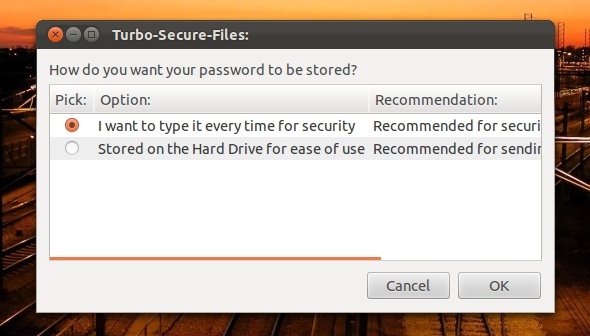
A próxima tela pergunta se você deseja inserir manualmente uma senha todas as vezes, o que não será armazenados em qualquer lugar, ou se você gostaria de usar uma senha armazenada para criptografar automaticamente tudo o que você gostar. A tela oferece descrições para o que cada situação é recomendada, dependendo do seu tipo de uso. Escolha e continue.
Agora você será solicitado a inserir uma senha. Faça isso e continue. O script agora perguntará se você deseja criptografar sua senha. O hash essencialmente "embaralha" de uma forma em que é 100 vezes mais seguro contra ataques de força bruta, mas não requer nada especial de sua extremidade. O script avisa que isso só permitirá que ele funcione com o software Turbo Secure, então você decide.
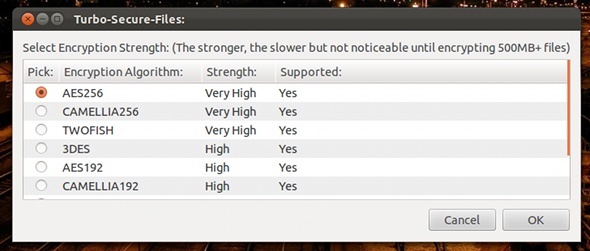
A próxima tela permite escolher entre diferentes algoritmos de criptografia. Isso depende do seu nível de segurança necessário, pois você pode obter um desempenho mais rápido se não precisar de tanta segurança. No entanto, o AES tem uma segurança incrível e um desempenho decente, então eu escolheria isso se não tivesse outra preferência. Faça sua escolha e continue.

Você pode até escolher se deseja compactar e quanto deseja. Quanto mais compactação, menor é o arquivo e mais tempo leva para ser aberto. No entanto, a compactação pode ser uma coisa boa, especialmente quando você precisa transportar os arquivos criptografados. Faça sua escolha e clique em OK.

A tela a seguir permite que você escolha entre um tipo de arquivo não blindado e blindado. Escolher um tipo de arquivo blindado pode adicionar um pouco mais de proteção, mas a escolha é sua.
O script agora irá lembrá-lo de onde sua senha pode ser armazenada (“~ / .Gnome2 / nautilus-scripts / Turbo-Secure-Files (GPG / SSL Edition)” ) se você escolheu usar o método de senha automática. Você pode fazer backup desse local e restaurá-lo quando necessário. Isso evitará quaisquer problemas com seus dados criptografados se o sistema apresentar problemas.
Conclusão: criptografia e descriptografia
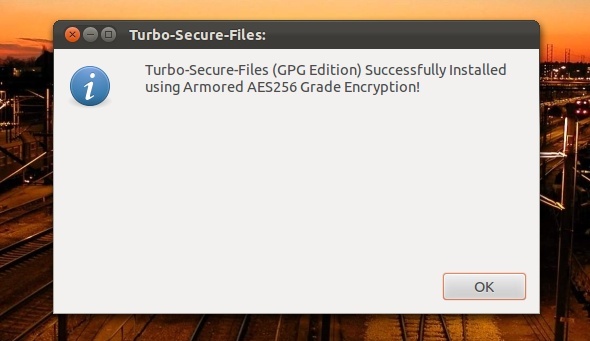
Você Terminou! Agora você deve obter uma janela de confirmação de que instalou uma opção de criptografia com as configurações que escolheu. Para testar, você pode clicar com o botão direito em um arquivo e testá-lo (encontrado em Scripts). Sob o mesmo Scripts menu onde a opção de criptografia está, você pode abrir a pasta Scripts para renomear scripts ou removê-los. Dessa forma, você pode renomear ou removê-lo, se necessário.
Todas as operações de criptografia bem-sucedidas serão concluídas com o script perguntando se você deseja remover o arquivo original. Executar a mesma opção de criptografia em um arquivo criptografado irá descriptografá-lo.
O que você acha dessa técnica de criptografia? É fácil? Está faltando alguma coisa? Deixe-nos saber nos comentários!
Danny é aluno do último ano da University of North Texas e gosta de todos os aspectos de software de código aberto e Linux.